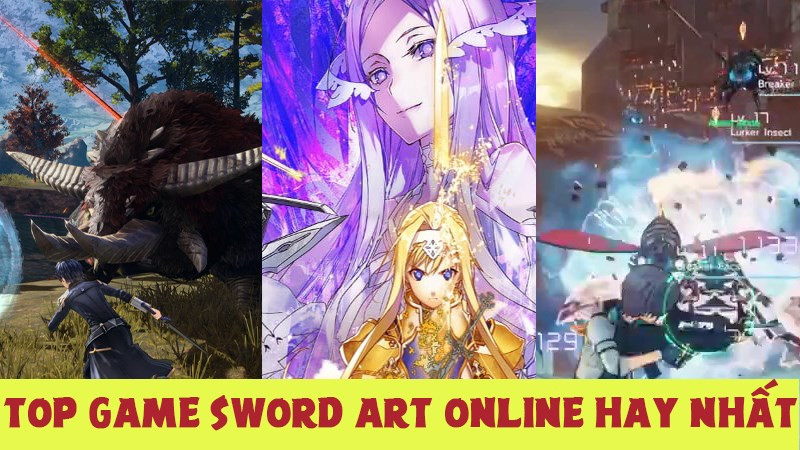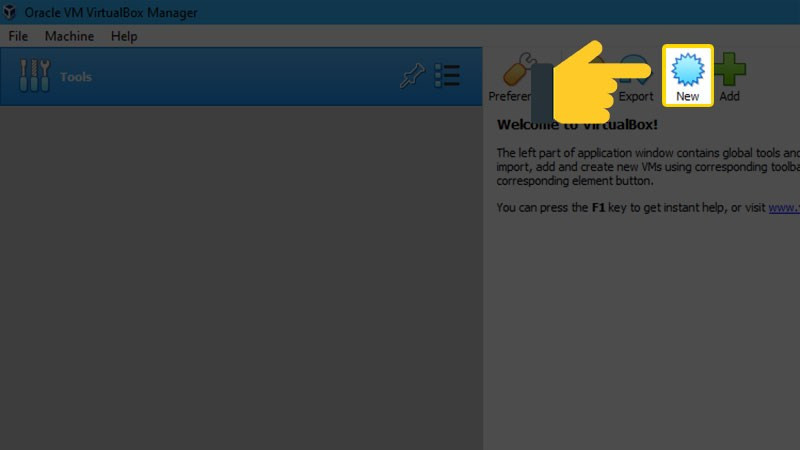Hướng Dẫn Cài Đặt Wattpad Trên Máy Tính Đơn Giản Nhất
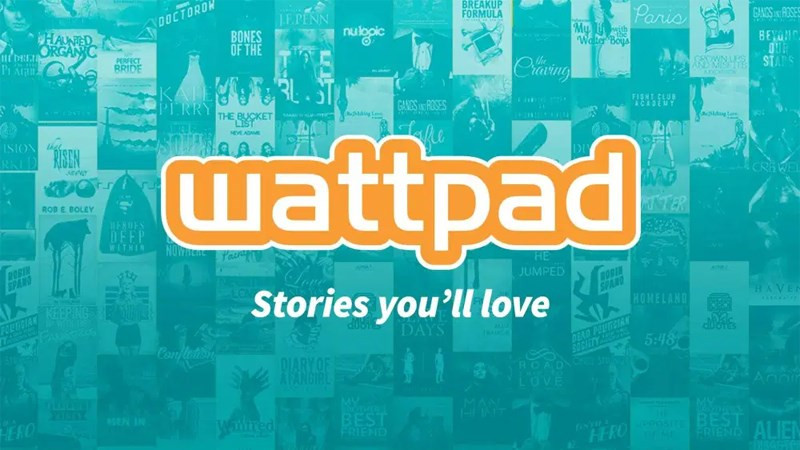
Bạn là mọt sách chính hiệu và muốn tận hưởng kho tàng truyện khổng lồ của Wattpad trên màn hình máy tính rộng rãi? Bài viết này sẽ hướng dẫn bạn cách tải và cài đặt Wattpad trên máy tính một cách chi tiết và dễ dàng, giúp bạn thỏa sức đắm chìm trong thế giới truyện tranh và tiểu thuyết bất tận. Đọc ngay để khám phá nhé!
Wattpad – Thiên Đường Truyện Tranh và Tiểu Thuyết Trên Máy Tính
Wattpad là ứng dụng đọc sách điện tử vô cùng phổ biến với kho tàng truyện đa dạng, từ ngôn tình, trinh thám đến kỳ ảo, viễn tưởng. Việc cài đặt Wattpad trên máy tính cho phép bạn đọc truyện trên màn hình lớn, thoải mái hơn, tránh mỏi mắt và tiết kiệm pin điện thoại. Hãy cùng xemtingame.com tìm hiểu cách thực hiện nhé!
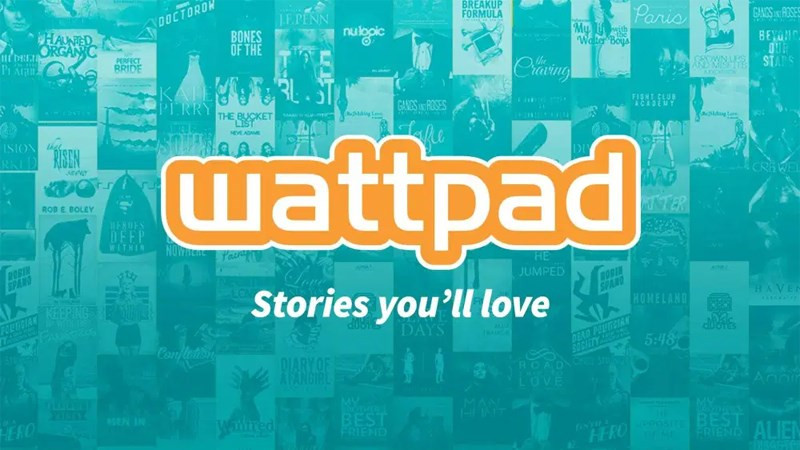 Tải Wattpad về máy tínhGiao diện Wattpad trên máy tính
Tải Wattpad về máy tínhGiao diện Wattpad trên máy tính
Hướng Dẫn Chi Tiết Cài Đặt Wattpad Trên Máy Tính
Việc cài đặt Wattpad trên máy tính Windows 10 cực kỳ đơn giản, chỉ với vài bước sau đây:
Cách 1: Cài đặt nhanh qua Microsoft Store
- Truy cập vào đường dẫn này.
- Nhấn nút “Tải miễn phí”.
- Chọn “Mở Microsoft Store”.
- Click vào nút “Get” để bắt đầu tải xuống và cài đặt.
- Sau khi cài đặt hoàn tất, nhấn “Launch” để khởi chạy Wattpad.
- Đăng nhập vào tài khoản Wattpad của bạn và bắt đầu khám phá kho truyện đồ sộ.
Cách 2: Hướng dẫn cài đặt chi tiết từng bước
Bước 1: Mở Microsoft Store trên máy tính của bạn.
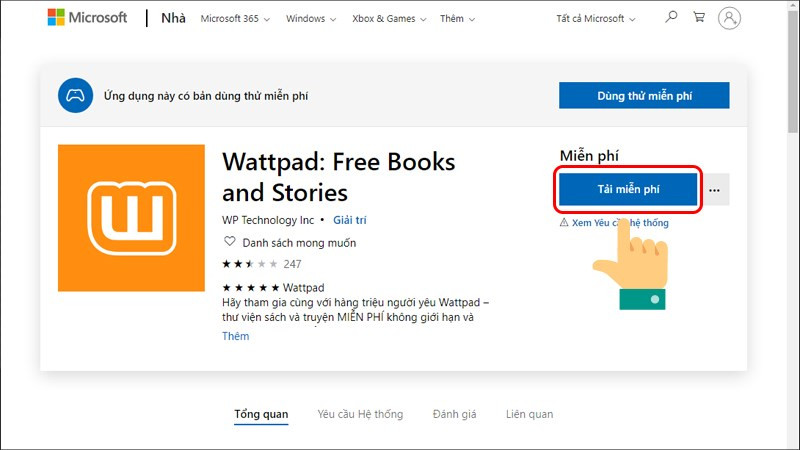 Truy cập và Tải miễn phíMở Microsoft Store
Truy cập và Tải miễn phíMở Microsoft Store
Bước 2: Tìm kiếm ứng dụng “Wattpad” trong Microsoft Store.
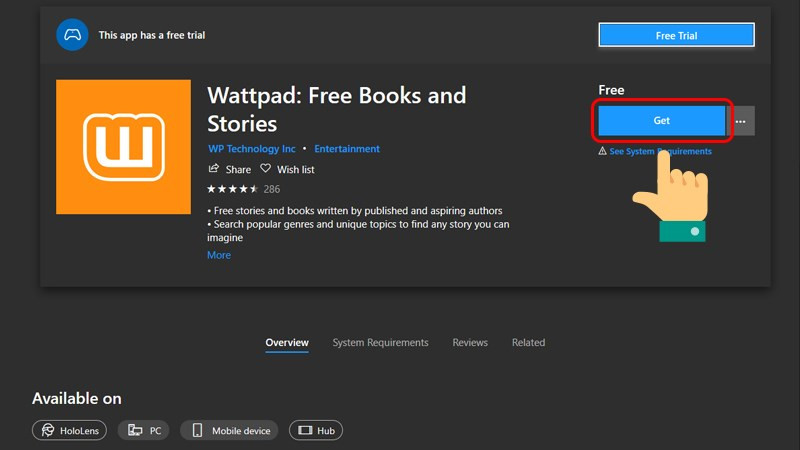 Mở Microsoft Store và bấm GetTìm kiếm Wattpad
Mở Microsoft Store và bấm GetTìm kiếm Wattpad
Bước 3: Nhấn nút “Get” để tải xuống và cài đặt Wattpad.
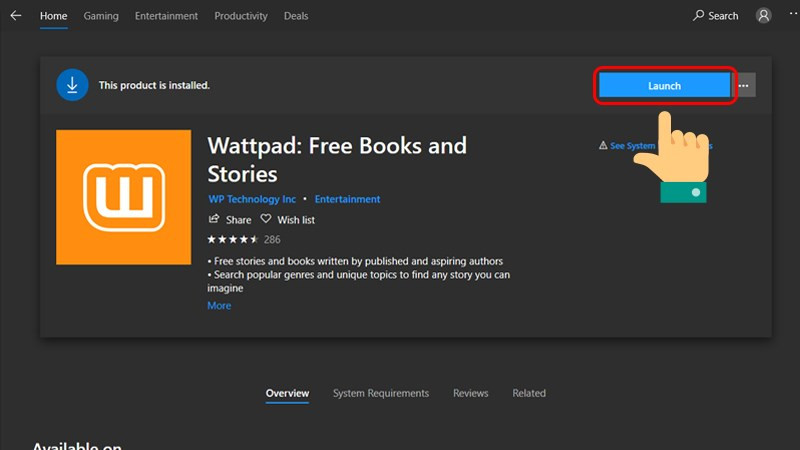 Launch và khởi chạy WattpadTải và cài đặt Wattpad
Launch và khởi chạy WattpadTải và cài đặt Wattpad
Bước 4: Sau khi cài đặt hoàn tất, nhấn “Launch” để mở ứng dụng Wattpad.
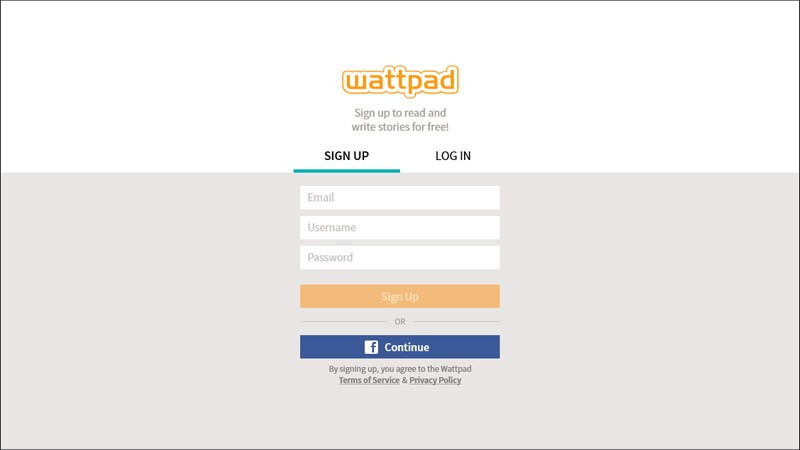 Đăng nhập và sử dụng WattpadMở ứng dụng Wattpad
Đăng nhập và sử dụng WattpadMở ứng dụng Wattpad
Bước 5: Đăng nhập vào tài khoản Wattpad của bạn và bắt đầu đọc truyện.
Khám Phá Thế Giới Truyện Tranh và Tiểu Thuyết Bao La
Sau khi cài đặt thành công, bạn đã có thể thoải mái đọc truyện trên Wattpad với màn hình lớn của máy tính. Tận hưởng trải nghiệm đọc sách tuyệt vời và đừng quên chia sẻ bài viết này với bạn bè cùng sở thích nhé!
Một Số Thủ Thuật Hữu Ích Khác
Ngoài ra, bạn có thể tham khảo thêm một số thủ thuật hữu ích khác trên xemtingame.com:
Kết Luận
Hy vọng bài viết này đã giúp bạn cài đặt Wattpad trên máy tính thành công. Chúc bạn có những giây phút thư giãn tuyệt vời cùng kho truyện khổng lồ của Wattpad! Đừng quên để lại bình luận bên dưới nếu bạn có bất kỳ thắc mắc nào nhé!